FAX-2920
FAQ & Fehlerbehebung |
Installieren der integrierten Treiber (für Windows 8 und Windows 10)
Die integrierten (built-in) Treiber unterstützen die Grundfunktionen Ihres Brother Geräts.
Klicken Sie hier um Details zu sehen welche Funktionen mit den integrierten Treibern unterstützt werden.
HINWEIS: Die folgenden Abbildungen stammen von einem repräsentativen Betriebssystem und können von Ihrem Betriebssystem abweichen.
Die Schritte zur Installation des built-in Treibers sind unterschiedlich je nachdem wie Sie das Gerät angeschlossen haben.
Bitte beachten Sie dass Sie eine Internetverbindung brauchen um den built-in Treiber zu installieren.
Wenn der Computer nicht mit dem Internet verbunden ist, kann der built-in Treiber möglicherweise nicht korrekt installiert werden.
Die integrierten Treiber, die Sie über eine USB-Verbindung installieren können, unterstützen Druck- und Scanfunktionen*1.
(*1 die verfügbaren Funktionen variieren je nach Brother-Maschine.)
Verbinden Sie Ihr Brother Gerät mittels USB Kabel mit Ihrem Computer. Der built-in Treiber wird automatisch installiert.
Wenn der Treiber nicht automatisch installiert wird, überprüfen Sie die folgenden Lösungen, die für Ihren Fall geeignet sein können.
-
Schließen Sie die Brother-Maschine direkt an Ihren Computer an.
Verwenden Sie keinen USB-Hub für die Verbindung zwischen dem Gerät und Ihrem Computer (da dies zu Problemen mit der Erkennung führen kann). - Schließen Sie das USB-Kabel zwischen dem Brother-Gerät und Ihrem Computer wieder an.
- Schalten Sie das Brother-Gerät aus und wieder ein (trennen Sie das Gerät von der Stromversorgung, und schließen Sie es wieder an).
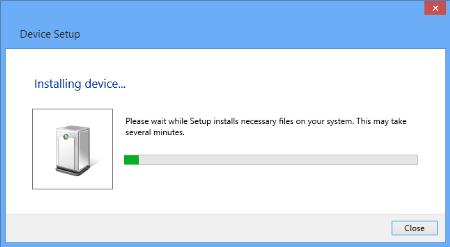
Von den integrierten Treibern unterstützte Funktionen (für Windows 8 und Windows 10)
Die in Windows 8 und Windows 10 integrierten Treiber unterstützen die grundlegenden Funktionen wie unten beschrieben. Klicken Sie auf die Produktekategorie Ihres Brother Gerates, um mehr Details zu erfahren.
Drucker
| via USB | via Netzwerk |
| - | |
Laser MFC/DCP/FAX
| Scannen | PC-FAX Treiber | |||
| via USB | via Netzwerk | via USB | via Netzwerk | |
| - | - | - | ||
Note
*1: Nur für Brother-Maschinen mit Scanfunktion verfügbar.
Inkjet MFC/DCP/FAX
| Scannen | PC-FAX Treiber | Kartenleser | |||
| via USB | via Netzwerk | via USB | via Netzwerk | ||
| - | - | - | |||
Note
*1: Nur für Brother-Maschinen mit Scanfunktion verfügbar.
*2: Nur unterstützte Brother-Maschinen.
Dokumentenscanner
| Scannen | |
| via USB | via Netzwerk |
| - | |
Relevante Modelle
DCP-115C, DCP-120C, DCP-130C, DCP-135C, DCP-145C, DCP-150C, DCP-1510, DCP-1512, DCP-165C, DCP-167C, DCP-185C, DCP-195C, DCP-330C, DCP-350C, DCP-383C, DCP-385C, DCP-387C, DCP-4020C, DCP-7010L, DCP-7030, DCP-7040, DCP-7055, DCP-7060D, DCP-8070D, DCP-J100, DCP-J125, DCP-L2500D, DCP-L2510D, FAX-1815C, FAX-1820C, FAX-1835C, FAX-1840C, FAX-2440C, FAX-2840, FAX-2920, FAX-2940, HL-1110, HL-1112, HL-2035, HL-2130, HL-2140, HL-2240, HL-2240D, HL-5340D, HL-5440D, HL-L2300D, HL-L2310D, HL-L5000D, MFC-1810, MFC-215C, MFC-235C, MFC-240C, MFC-250C, MFC-260C, MFC-290C, MFC-297C, MFC-3360C, MFC-580, MFC-590, MFC-7320, MFC-9760, MFC-J220, MFC-J245, MFC-J410
